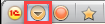В Windows 11 кнопка меню пуск может не открываться, а панель задач не работать. Обычно данная проблема появляется после очередного обновления, при использовании программы по изменению визуального вида меню пуска и панели задач, вы внесли какие-либо изменения в реестр или сторонние программы, как CCleaner по очистке мусорных файлов, удалили нужные ключи в реестре.
В данной инструкции разберем все возможные способы, чтобы исправить, когда меню пуск не открывается и не работает панель задач в Windows 11.
1. Перезапуск служб

Нажмите Ctrl+Shift+Esc, чтобы открыть «Диспетчер задач». Во вкладке «Процессы» найдите «Проводник» и нажмите по нему правой кнопкой мыши, после чего «Перезапустить». Подождите секунд 15 и проверьте меню пуск с панелью задач.
Если меню пуск не открывается, а панель задач не работает, то перейдите во вкладку «Подробности» и завершите задачу следующих служб по порядку:
Не открываются, не работают, вылетают, закрываются Параметры Windows 10 — 4 способа решения!
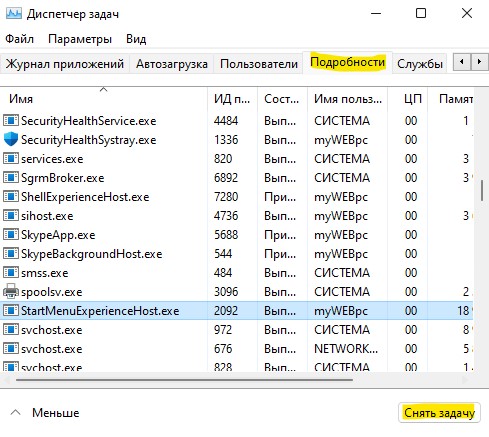
- ShellExperienceHost.exe
- SearchIndexer.exe
- SearchHost.exe
- RuntimeBroker.exe
2. Сканирование на вирусы

Вирусы могут повредить важные системные файлы, которые отвечают за работу меню пуск и панель задач. Воспользуйтесь именно сканером как DrWeb или Zemana, чтобы проверить систему на вирусы. Кроме того, вы можете запустить «Защитник Windows» в автономном режиме.
3. Запуск SFC и DISM
Если выше способом вирусы были найдены и удалены, то есть вероятность, что удалены системные файлы. Кроме того, если они системные файлы повреждены, то меню пуск и панель задач не будет работать должным образом. По этому, проверим и восстановим системные файлы.
Нажмите Win+X и выберите «Терминал Windows администратор», чтобы запустить его с повышенными правами. Далее введите ниже команды по очереди, дожидаясь окончание процесса после каждой команды. Далее перезагрузите ПК после.

- sfc /scannow
- DISM /Online /Cleanup-Image /RestoreHealth
4. Сторонне ПО
Если вы используете сторонне программное обеспечение для изменения внешнего вида и дополнительных функций меню пуска или панели задач, то удалите его. Вот список наиболее популярных. Кроме того, если вы в программе применяли какие-либо настройки, то попытайтесь вернуть всё назад по умолчанию, а потом удалить.
Не открываются приложения на рабочем столе Win 10.
- Open Shell
- Classic Start
- WinAero Tasbar
- TaskbarX
5. Перерегистрация модулей и индекса
Если кнопка меню «Пуск» и панель задач по-прежнему не работает, вы можете переустановить основные элементы Windows 11, что приведет к переустановке модуля и приложений, регистрируя его по новой.
Нажмите Win+X и выберите PowerShell (администратор). Введите ниже две команды по очереди, после чего перезагрузите ПК. При вводе второй команды будет красный текст, не обращайте внимание.
Get-appxpackage -all *shellexperience* -packagetype bundle |%
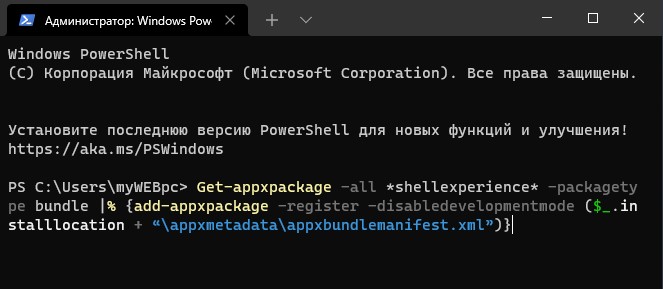
Далее нажмите Win+R и введите control /name Microsoft.IndexingOptions , чтобы открыть параметры индексирования.
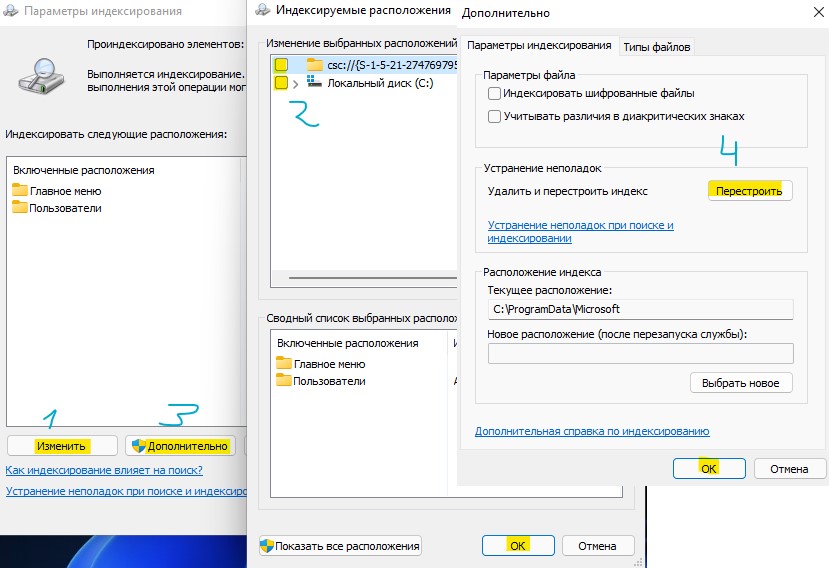
- В параметрах индексирования нажмите на «Изменить».
- В новом окне снимите везде галочки и нажмите OK.
- Нажмите на «Дополнительно».
- В новом окне «Перестроить» и OK.
6. Переустановка UWP
Переустановка базовых UWP приложений решает проблему с открытием меню пуск и не работающей панелью задач в Windows 11.
Нажмите Win+X и выберите PowerShell (администратор), после чего введите ниже команду. Вы увидите красный текст, не переживайте, дождитесь окончание процесса и перезагрузите ПК,
Get-AppxPackage -AllUsers| Foreach
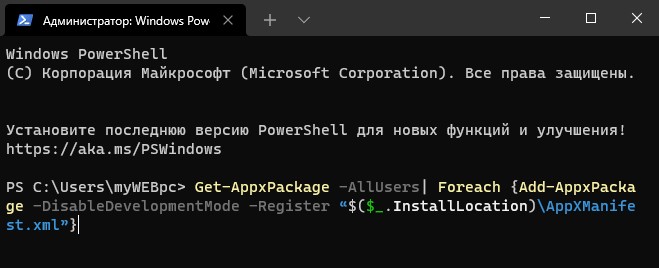
7. Создание Xaml
Меню пуск и панель задач в Windows 11 это своего рода приложения написанные на Xaml. Для приложений нужен доступ, и если вы нечаянно заблокировали его в UAC, то оно не будет работать. Зададим правило при помощи реестра.
Нажмите Win+R и введите regedit, чтобы отрыть редактор реестра. В реестре перейдите по пути:
HKEY_CURRENT_USERSoftwareMicrosoftWindowsCurrentVersionExplorerAdvanced
- Нажмите правой кнопкой мыши по папке Advanced и «Создать» > «Параметр DWORD 32 бита».
- Назовите новый параметр EnableXamlStartMenu.
- Щелкните по нему дважды и установите значение 0.
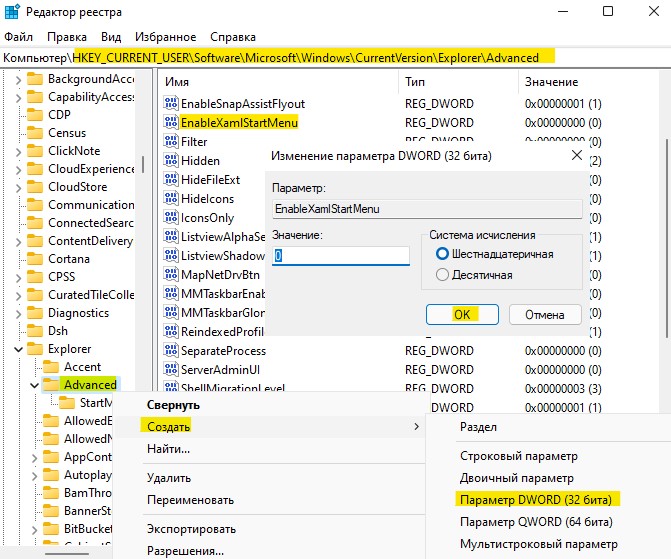
Смотрите еще:
- Точка восстановления системы Windows 11/10
- Как вернуть компьютер в исходное состояние Windows 11/10
- Не работает кнопка Пуск в Windows 10?
- Как скрыть панель задач в Windows 10/10
- Почему Пропал и Не Работает Звук в Windows 10?
Источник: mywebpc.ru
Решение проблем с открытием меню «Пуск» в Windows 11
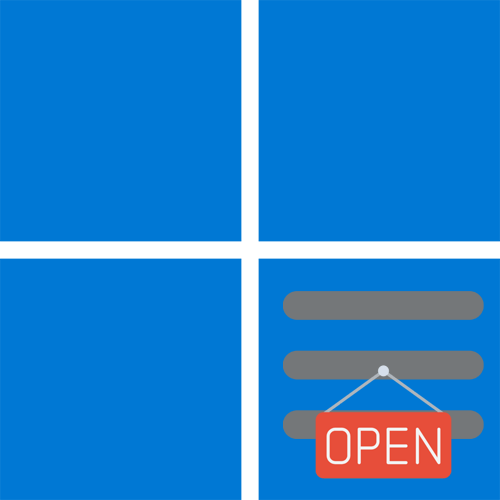
Сначала стоит попробовать самый простой метод, позволяющий исправить обычный сбой, который вполне мог случиться во время работы Windows 11. Понадобится перезагрузить «Проводник», чтобы тем самым возобновить нормальную работу графической оболочки. Для этого запустите «Диспетчер задач», используя сочетание клавиш Ctrl + Shift + Esc.
В списке процессов отыщите «Проводник», выделите строку левой кнопкой мыши и нажмите «Перезапустить». Процесс займет несколько секунд, в ходе которого панель задач и значки на рабочем столе пропадут, но потом должны появиться. Попробуйте вызвать меню «Пуск» и проверьте, работает ли оно теперь.

Отметим, что указанная выше комбинация — не единственный метод запуска «Диспетчера задач» без обращения к графическому меню операционной системы. Вы можете использовать другие варианты, если они кажутся вам удобнее. Если хотите, прочитайте тематическую статью от другого нашего автора, поскольку обращение к данному приложению в ходе выполнения следующих методов еще понадобится.
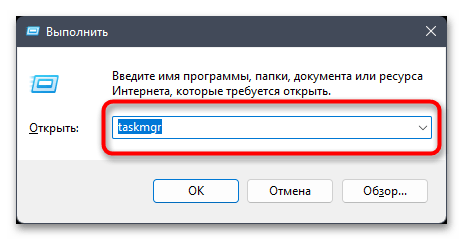
Способ 2: Перезагрузка Windows 11
Вкратце остановимся на еще одном методе, который подразумевает перезапуск «Проводника», однако на этот раз он является более радикальным, поскольку происходит параллельно с перезагрузкой операционной системы. Если у вас не получается вызвать меню «Пуск», откройте окно с дополнительными параметрами путем использования горячей клавиши Ctrl + Alt + Del. Справа внизу найдите кнопку выключения, щелкните по ней и выберите вариант «Перезагрузка».
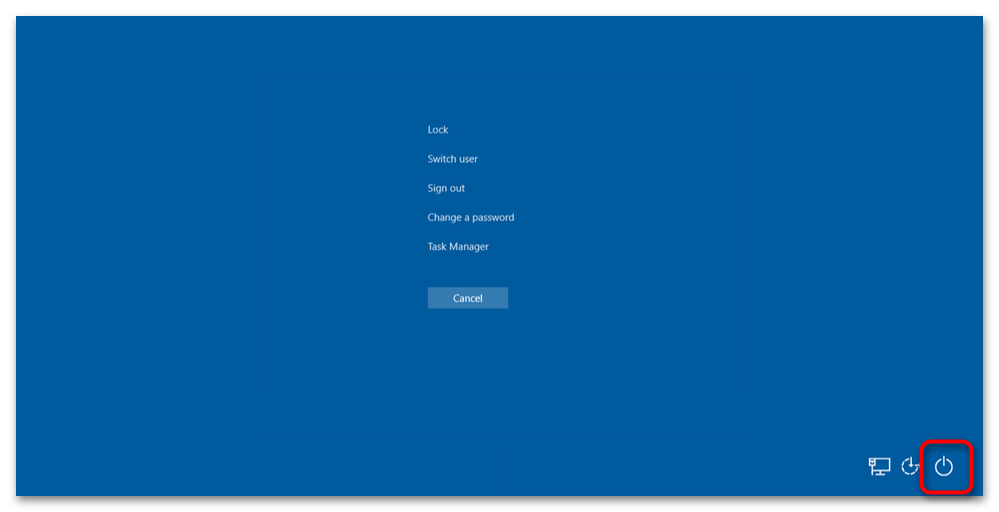
Это приведет к тому, что все процессы в Windows будут сохранены, программы завершат свою работу и операционная система отправится на перезагрузку. Вполне вероятно, что рассматриваемая проблема в новом сеансе исчезнет и больше не появится во время работы с меню «Пуск».
Способ 3: Отключение быстрого запуска
Функция быстрого запуска включена в многих Windows по умолчанию. Несмотря на ускорение старта системы, установленной на жесткий диск, у нее есть минус. Заключается он в возможном появлении ошибок, вызванных особенностью работы этой технологии.
Дело в том, что для ускорения запуска часть сеанса сохраняется для его быстрого вызова при следующем включении ПК, и именно это может приводить к появлению самых разнообразных сбоев операционки. Попробуйте отключить быстрый запуск, затем выключить и включить компьютер. Заметьте, что надо сделать именно так, а не перезагрузить ПК.
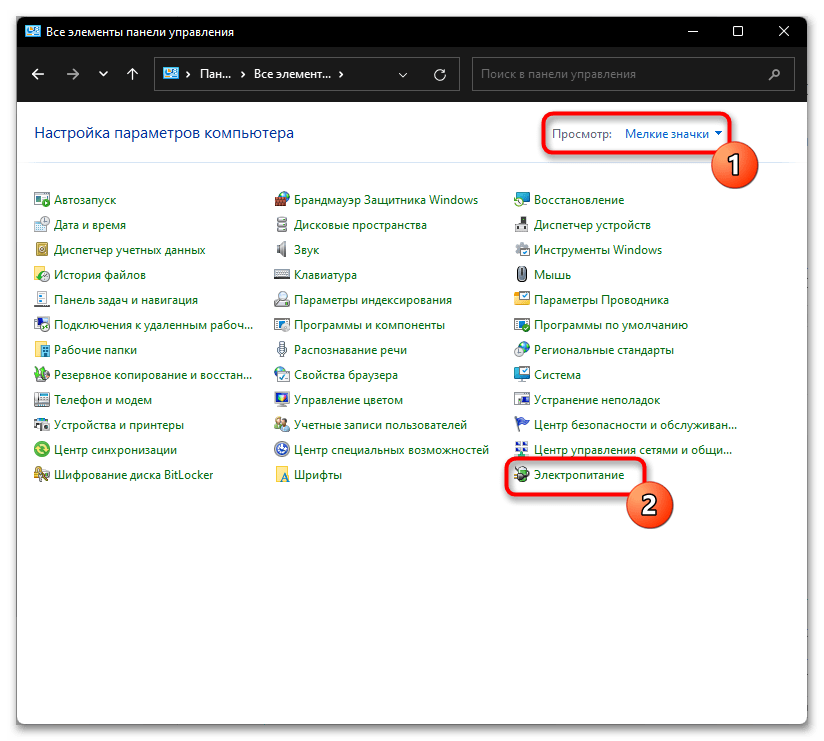
Способ 4: Установка системных обновлений
Windows 11 сейчас работает не совсем идеально, из-за чего время от времени появляются различные сбои и системные неполадки. Не исключено, что такие проблемы могут приводить к неработоспособности меню «Пуск». Мы бы рекомендовали выполнить поиск актуальных обновлений и проверить, поможет ли их установка справиться с возникшей трудностью.
- Откройте приложение «Параметры», используя для этого стандартное сочетание клавиш Win + I. В новом окне перейдите к разделу «Центр обновления Windows» и нажмите кнопку «Проверить наличие обновлений».
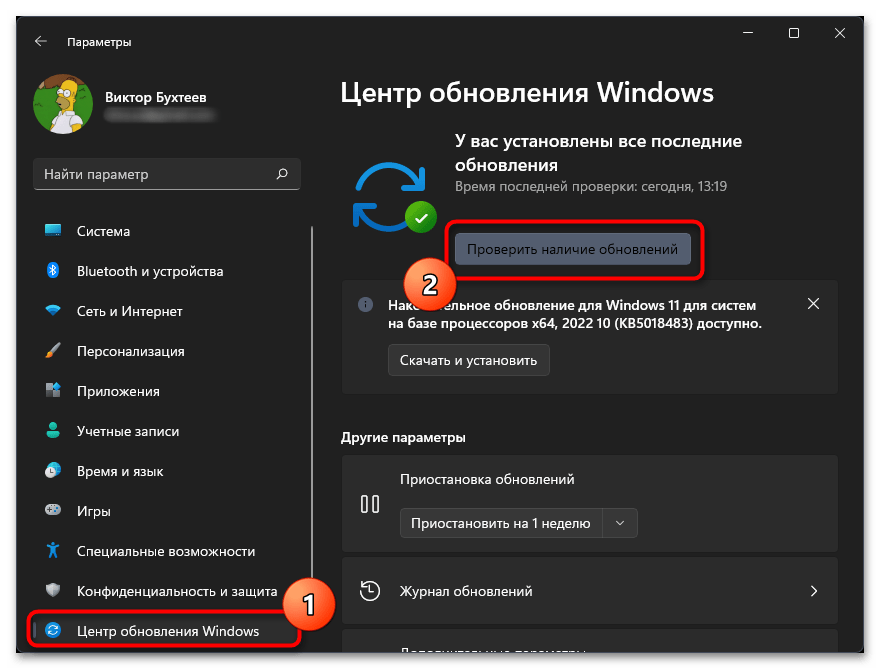
- Ожидайте несколько секунд, пока ОС производит сканирование на обновления.
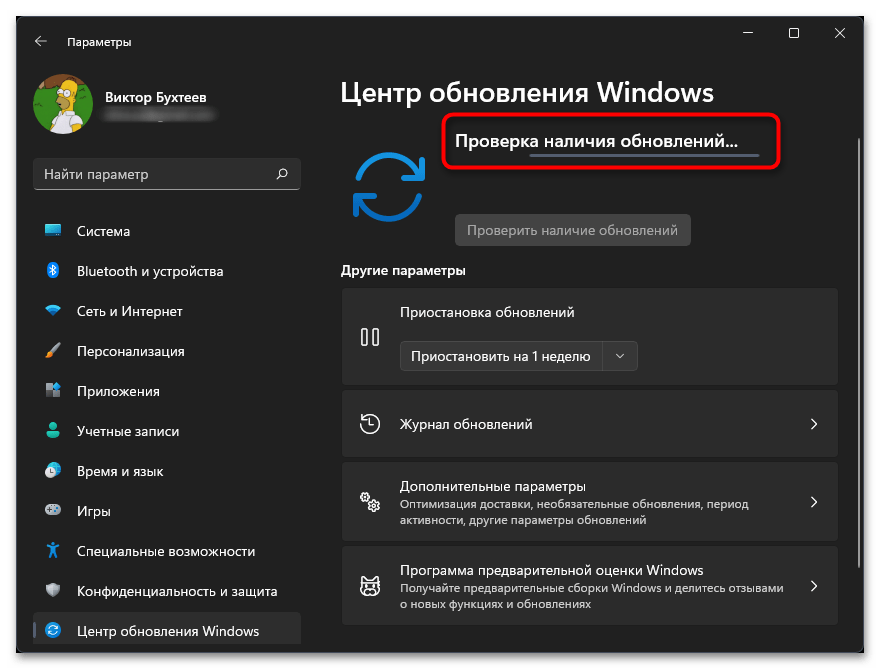
- Если такие будут найдены, их скачивание должно начаться автоматически. Вам остается дождаться окончания этой операции, установить апдейты и перезагрузить компьютер, чтобы настройки вступили в силу. После этого переходите к проверке меню «Пуск».
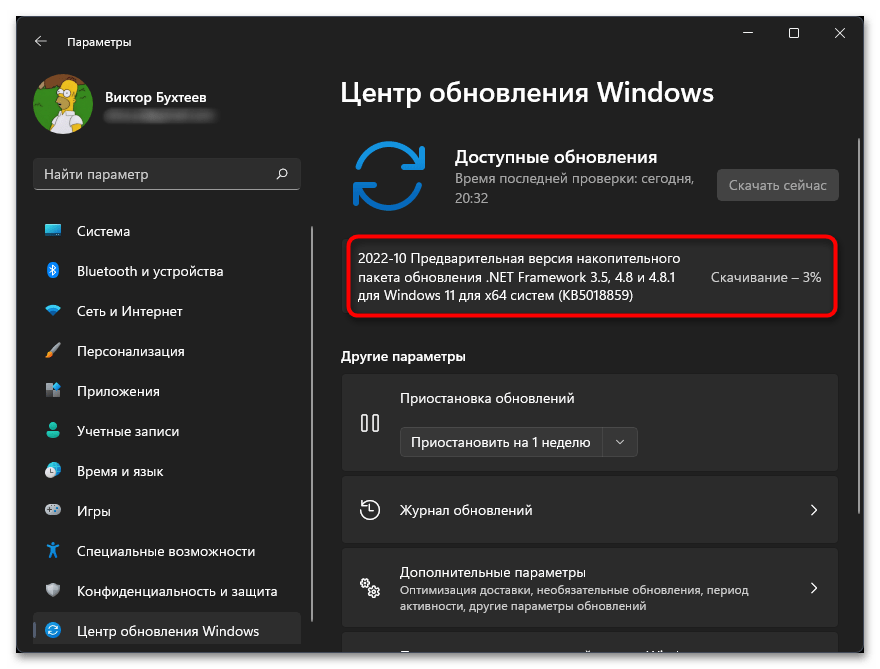
Способ 5: Перезапуск фоновой службы стартового меню
Если вы выполнили полный перезапуск «Проводника» или даже перезагрузили компьютер, скорее всего, это обновит работу некоторых фоновых служб, которые могут быть связаны с меню «Пуск». Однако в некоторых случаях помогает исключительно ручной перезапуск, поскольку удаляется кеш и другие временные файлы. Давайте сделаем это, чтобы проверить, поможет ли такой метод исправить возникшую ситуацию.
- Запустите «Диспетчер задач» любым удобным для вас методом. Это можно сделать через утилиту «Выполнить» (Win + R), введя в ней taskmgr .
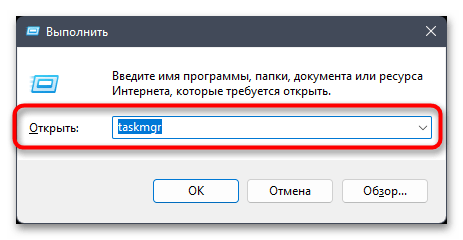
- Перейдите на вкладку «Подробности» и найдите процесс с названием «StartMenuExperienceHost.exe», после чего щелкните по нему правой кнопкой мыши.
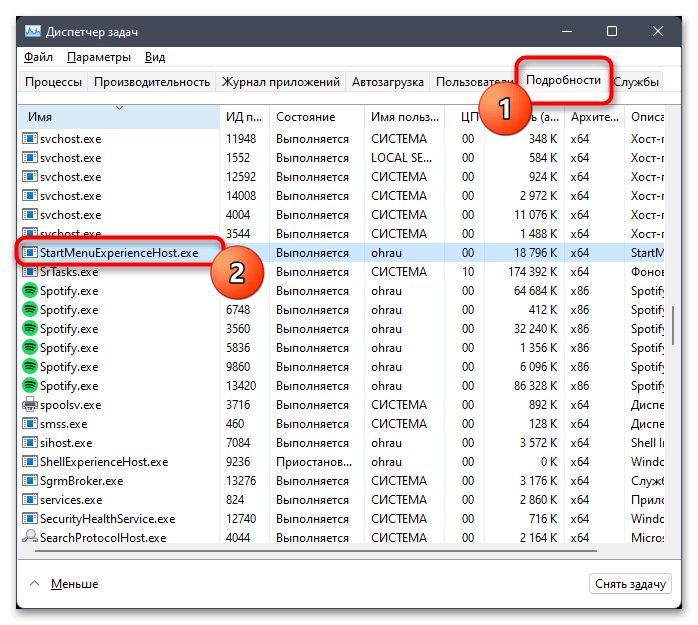
- Из появившегося контекстного меню выберите пункт «Снять задачу».
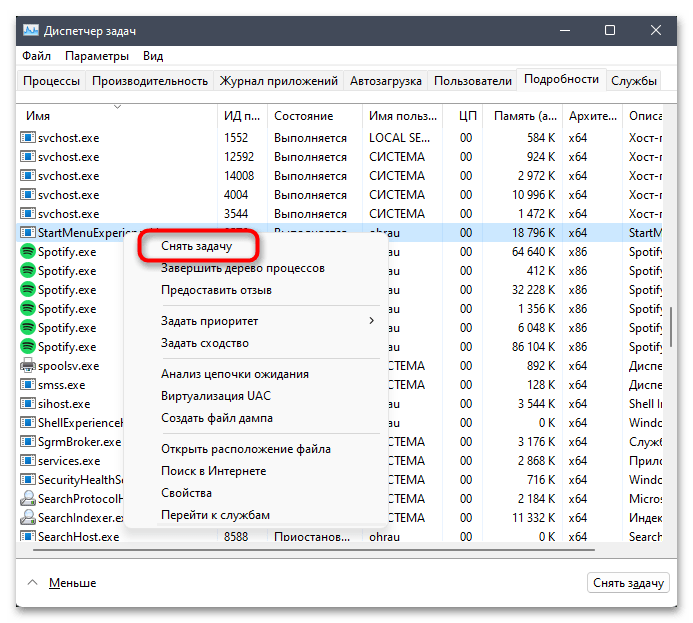
- После завершения процесса «Проводник» должен перезагрузиться автоматически, однако если этого не произошло, понадобится вручную создать новую задачу. Для этого в «Диспетчере задач» вызовите меню «Файл» и выберите пункт «Запустить новую задачу».
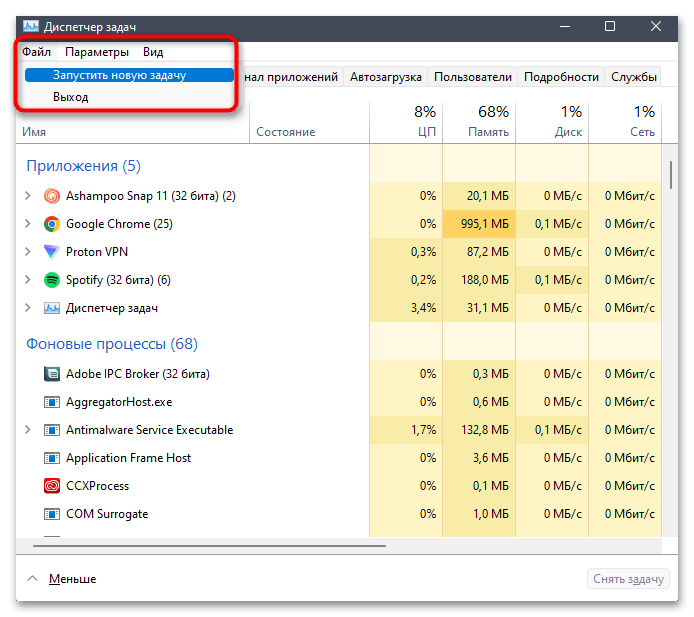
- В новом окне введите explorer и подтвердите запуск данной задачи. Теперь все элементы «Проводника» должны появиться на вашем рабочем столе, включая кнопку «Пуск». Нажмите по ней и проверьте, открывается ли стартовое меню.
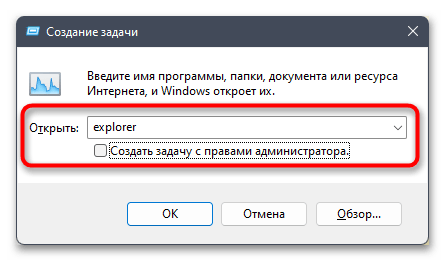
Способ 6: Обновление драйвера видеокарты
Иногда проблемы с работой графического интерфейса в Windows 11 связаны с проблемным драйвером видеокарты. Нарушается отклик между элементами или какие-то из функций становятся недоступными. Это может сказываться даже на работе стартового меню и работе соответствующей кнопки. Если вы давно не обновляли драйвер графического адаптера, рекомендуем сделать это самостоятельно, ознакомившись с другими вспомогательными статьями на нашем сайте.
Подробнее: Обновляем драйвер видеокарты NVIDIA / AMD Radeon
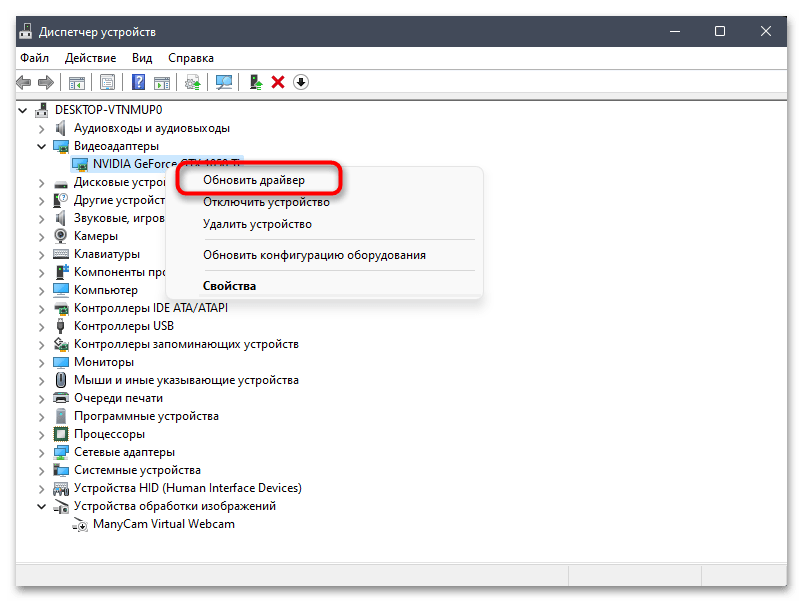
Способ 7: Перерегистрация пакетов оболочки меню «Пуск»
Стартовое меню — стандартный графический элемент операционной системы, имеющий свои файлы, которые и отвечают за его корректную работу. Существует вероятность, что по каким-то сторонним причинам некоторые файлы были повреждены или удалены, из-за чего возникают проблемы с получением доступа к рассматриваемому меню. Поможет в этой ситуации ручная перерегистрация пакетов, что осуществляется следующим образом:
- Используйте горячую клавишу Win + X, чтобы вызвать меню с дополнительными параметрами. В нем выберите пункт «Терминал Windows (Администратор)».
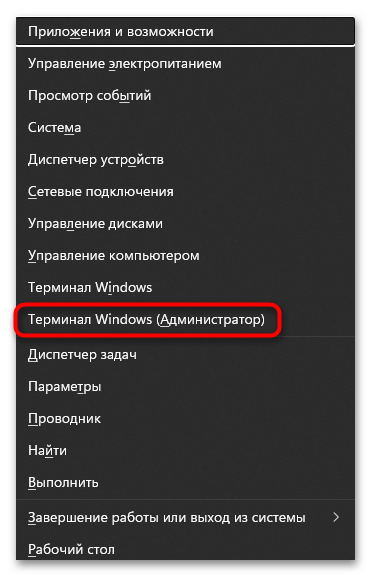
- В консоли введите команду Get-appxpackage -all *shellexperience* -packagetype bundle |% и нажмите Enter для ее активации.
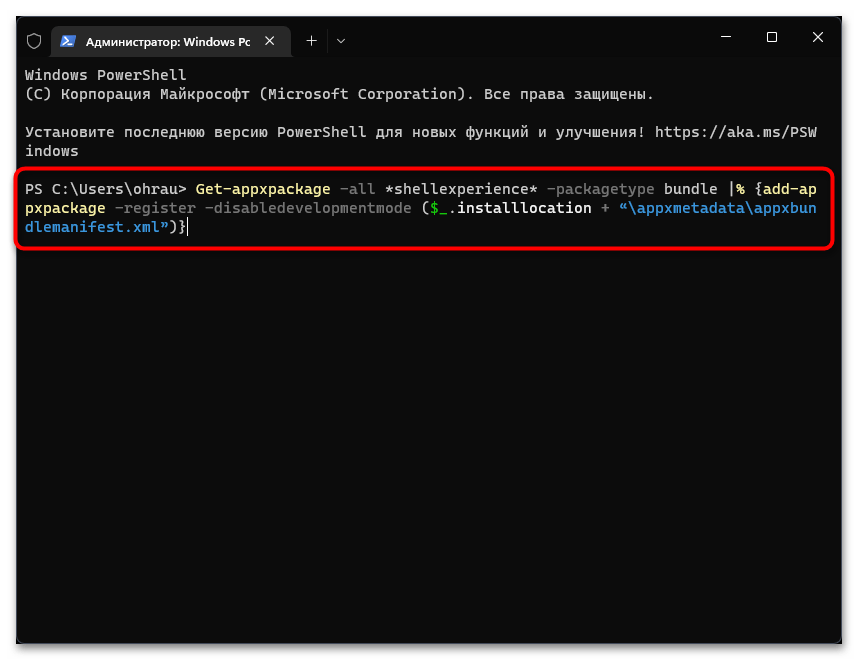
- Никаких предупреждений и уведомлений появляться не должно. Через несколько секунд на экране отобразится новая строка ввода, что означает успешное выполнение предыдущей команды.
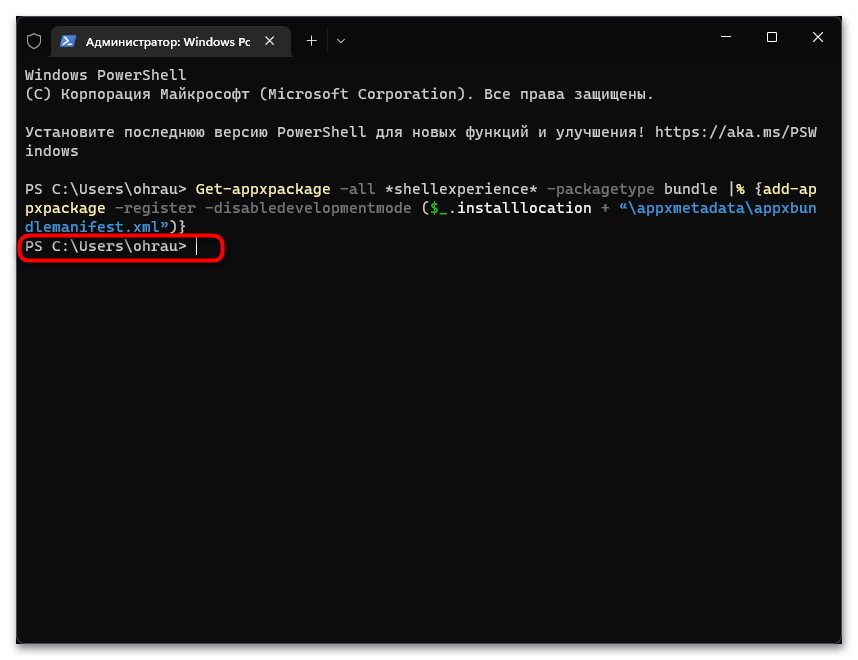
Способ 8: Исправление параметров индексирования
По умолчанию в Windows 11 есть несколько расположений для индексирования, которыми являются системные папки и локальные диски. Если с индексированием возникают какие-то проблемы, это может привести не только к поломке поиска, но и остановить работу всего меню «Пуск», мешая его корректному открытию. Есть настройка, позволяющая самостоятельно исправить параметры индексирования, поэтому и предлагаем воспользоваться ею.
- Откройте утилиту «Выполнить», используя для этого стандартное сочетание клавиш Win + R. В поле ввода вставьте или самостоятельно напишите команду control /name Microsoft.IndexingOptions , затем активируйте ее.
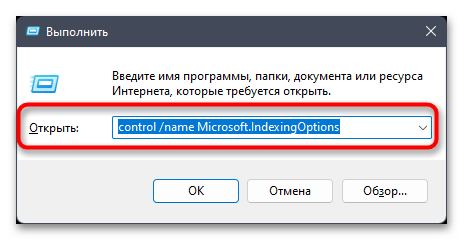
- Дождитесь открытия нового окна с названием «Параметры индексирования». В нем щелкните по кнопке «Изменить».
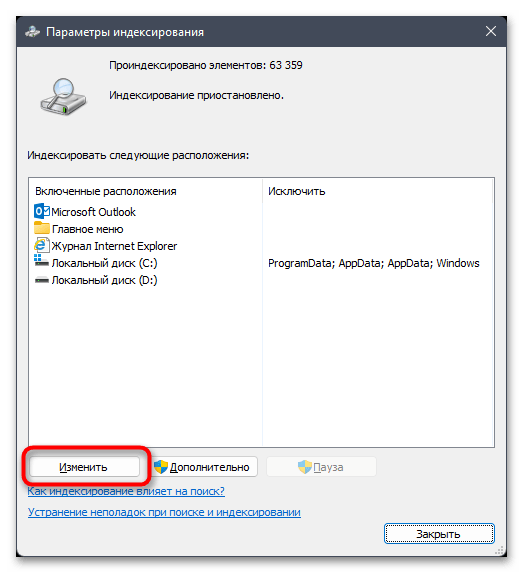
- Сначала покажите все существующие расположения, затем снимите галочки с каждого пункта и нажмите «ОК», чтобы закрыть данное меню.
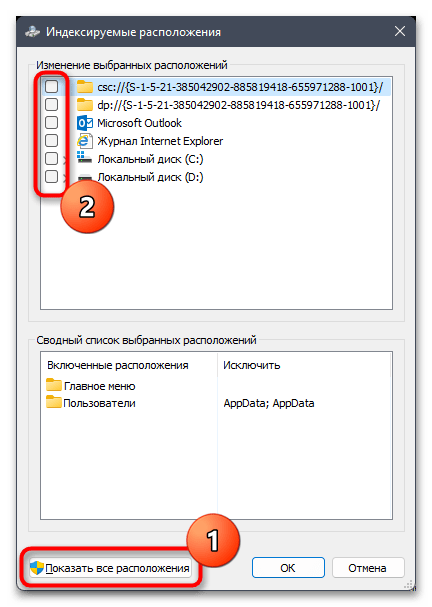
- В основном окне нажмите «Дополнительно», чтобы показать недостающие настройки индексирования.
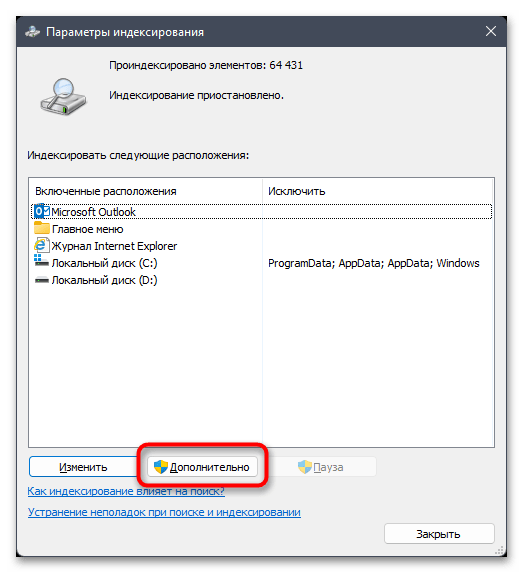
- Кликните по «Перестроить», чтобы удалить все существующие индексы и создать их заново. Это поможет решить проблему с неправильным поиском.
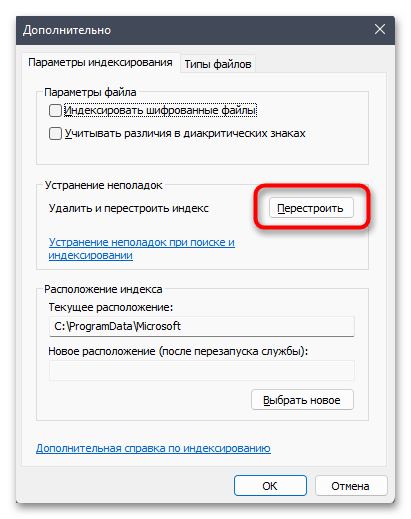
- Дождитесь завершения процесса, закройте текущее окно и перезапустите «Проводник» или весь компьютер, чтобы проверить, помог ли данный метод решить проблему с меню «Пуск».

Способ 9: Откат изменений для меню «Пуск»
Этот метод по большей части подходит тем юзерам, кто самостоятельно ранее занимался внесением изменений в настройки меню «Пуск» и пытался вернуть его старый вид. Для этого были внесены изменения в реестр, которые и могли вызвать проблемы с работой данного меню. Даже если вы самостоятельно не занимались подобными настройками, все равно рекомендуем проверить параметры и по необходимости исправить их.
- Откройте «Выполнить» (Win + R) и введите regedit для перехода к «Редактору реестра».
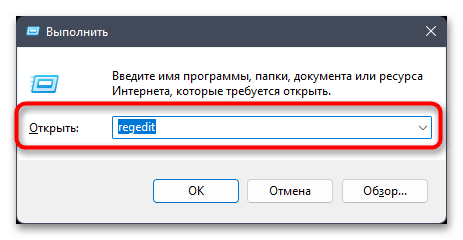
- В нем перейдите по пути КомпьютерHKEY_CURRENT_USERSoftwareMicrosoftWindowsCurrentVersionExplorerAdvanced .
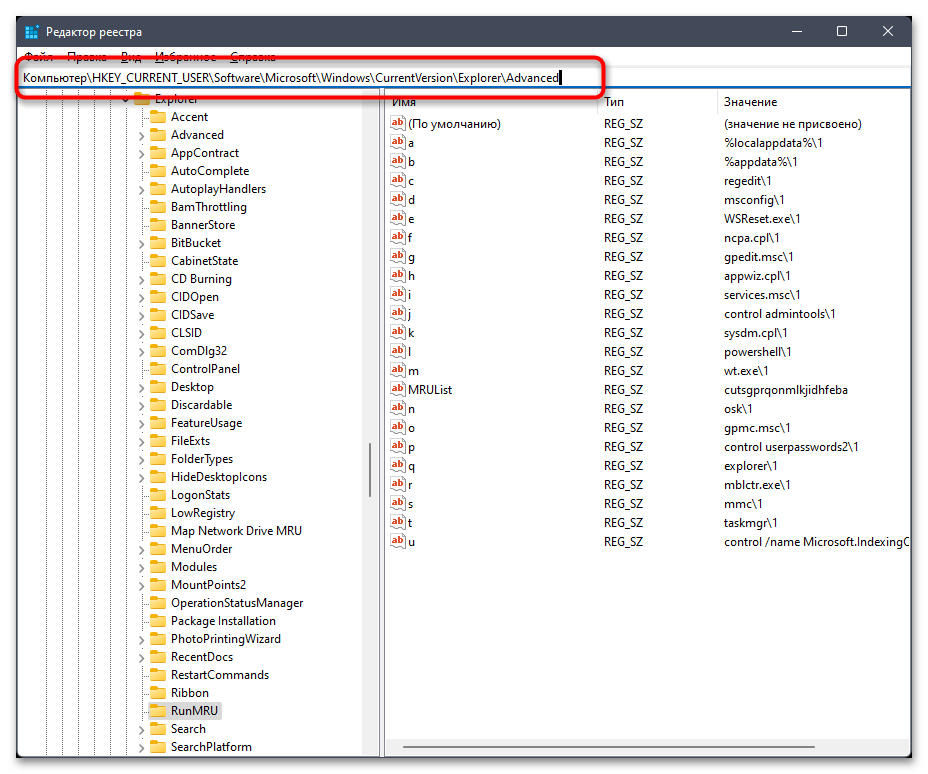
- Щелкните по пустому месту в данном каталоге правой кнопкой мыши, наведите курсор на «Создать» и выберите пункт «Параметр DWORD (32 бита)».
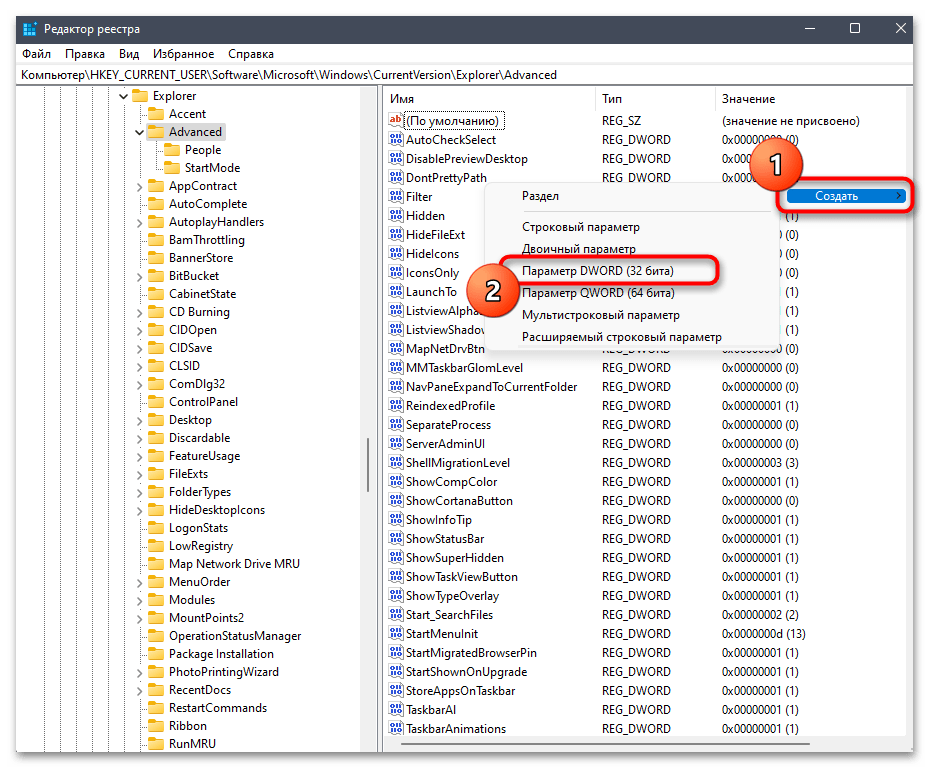
- Задайте для нового параметра название EnableXamlStartMenu и щелкните по нему дважды левой кнопкой мыши, чтобы открыть окно изменения значения.
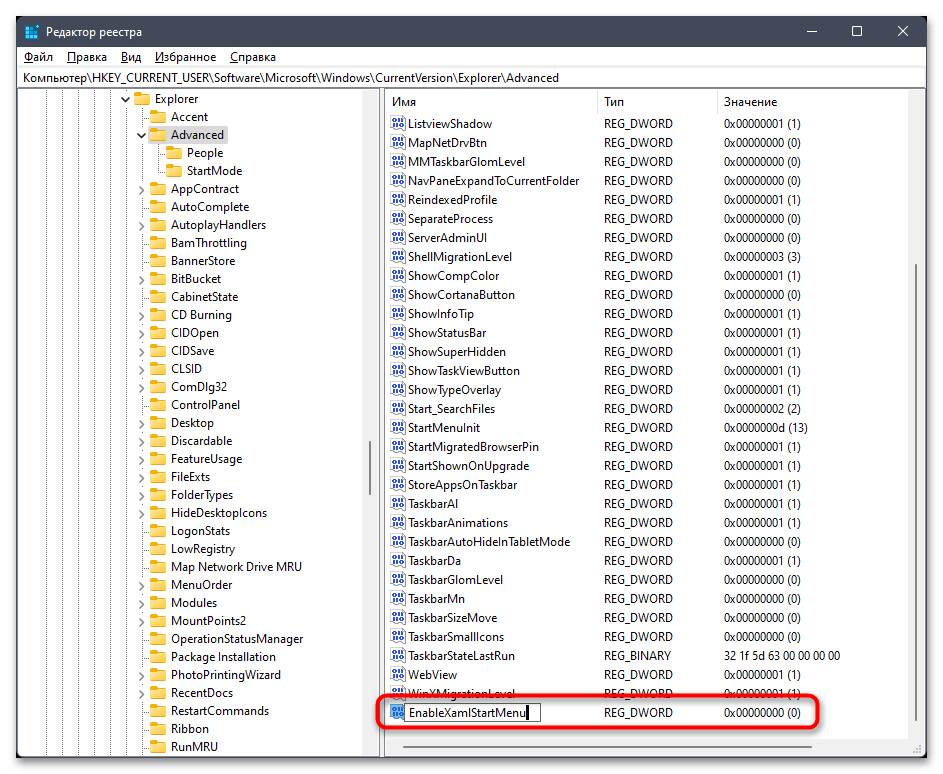
- Убедитесь в том, что значение для данного параметра установлено как 0.
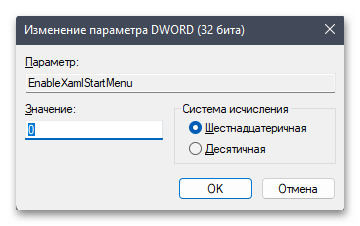
- Вместе с этим ознакомьтесь с содержимым текущего каталога и найдите параметр с названием «Start_ShowClassicMode». Если такой присутствует, кликните по нему правой кнопкой мыши и удалите. После этого перезагрузите только «Проводник» или всю операционную систему, чтобы настройки вступили в силу.
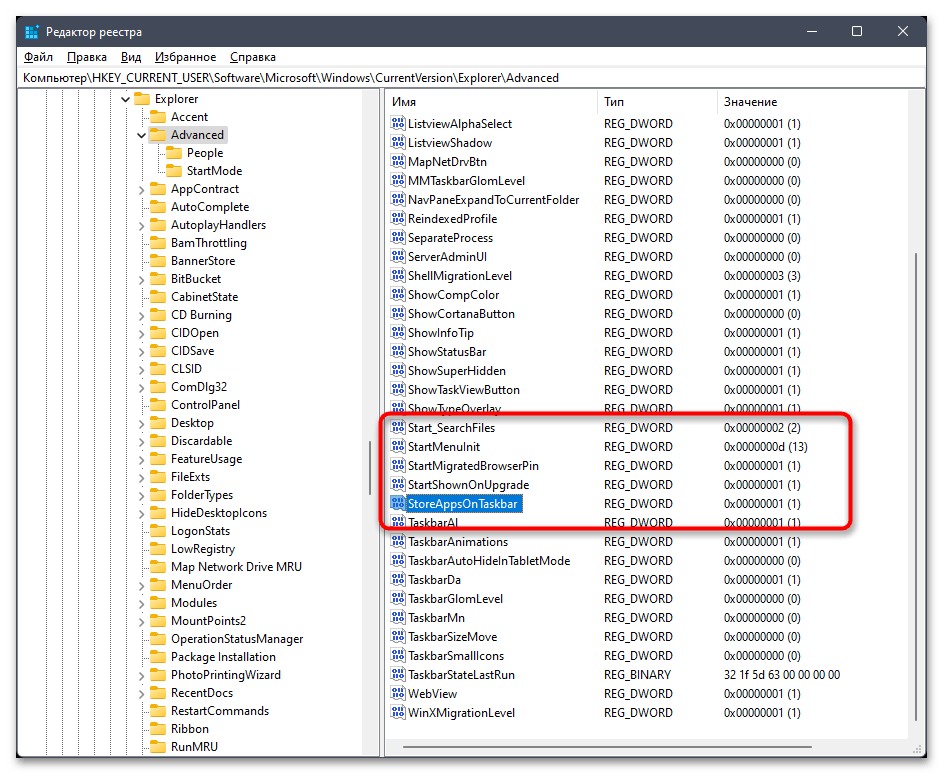
Способ 10: Удаление сторонних приложений стартового меню
Использовать данный метод стоит только тем юзерам, кто самостоятельно устанавливал в Windows 11 сторонние программы, заменяющие классическое стартовое меню или добавляющие в него разные функции. Вы должны сами знать, есть у вас на ПК такой софт или нет. Однако это можно быстро проверить, а также удалить такое ПО, чтобы восстановить нормальную работу «Пуска».
- Используйте сочетание клавиш Win + I для открытия «Параметров». В новом окне выберите «Приложения» и перейдите в категорию «Приложения и возможности».
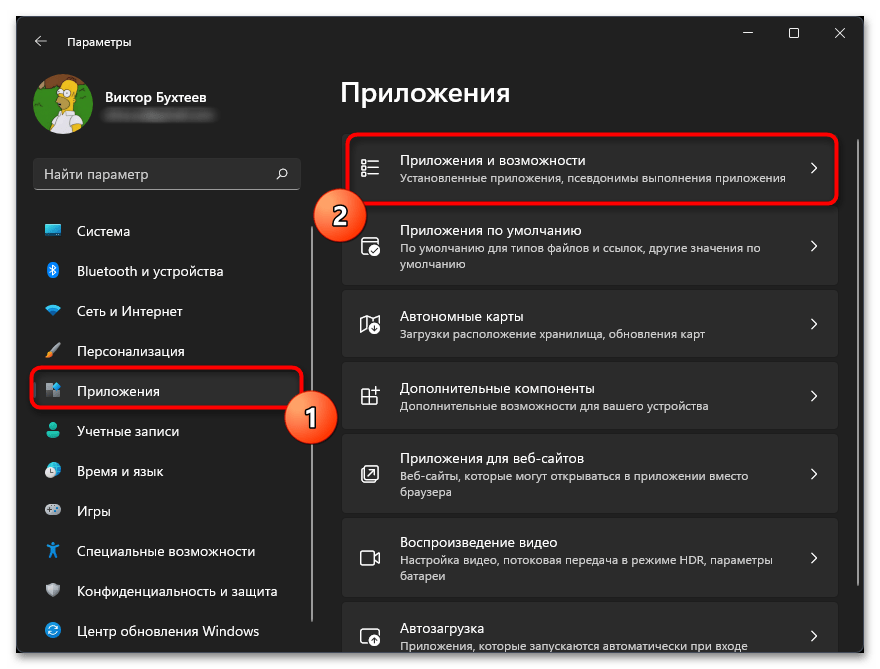
- Дождитесь загрузки списка программ и внимательно посмотрите, есть ли среди них сторонние, которые могли быть связаны с нашей темой. Обычно такой софт имеет название по типу «StartAllBack», «StartIsBack++» или «Start Menu X».
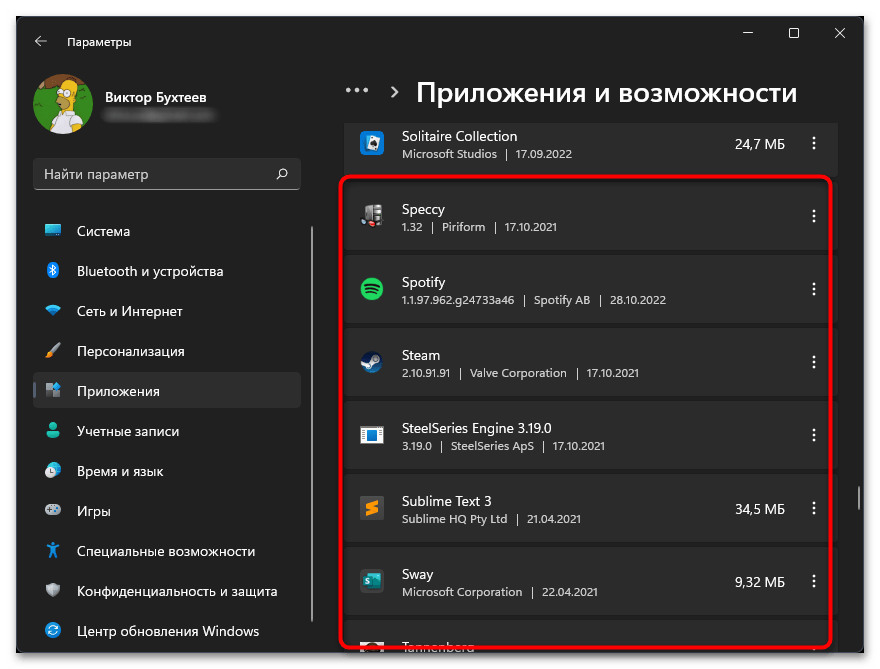
- Если такое приложение нашлось, кликните по пункту с тремя точками справа от него и выберите пункт «Удалить». Подтвердите удаление и перезагрузите ПК, чтобы сбросить настройки.
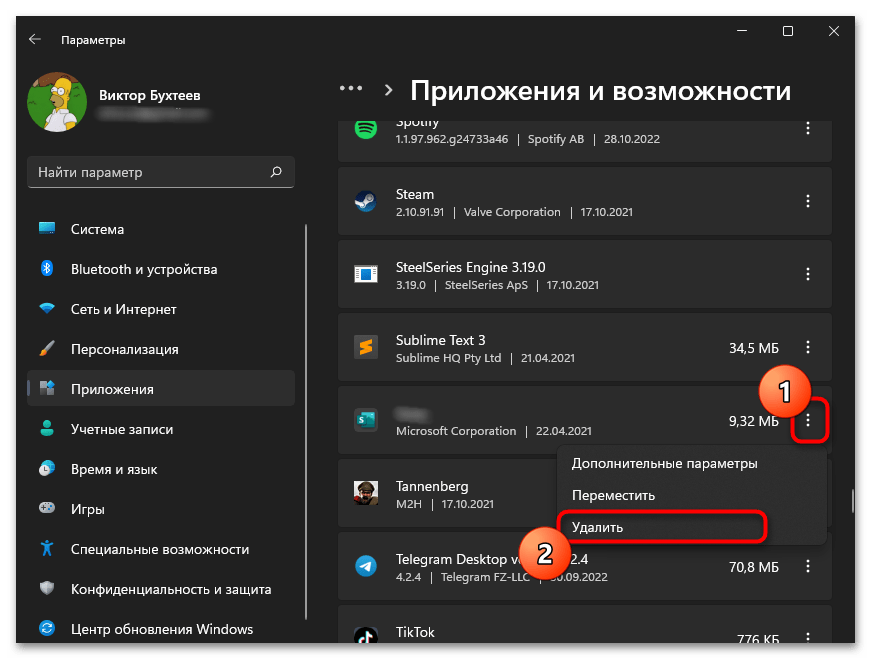
Способ 11: Проверка целостности системных файлов
Если ничего из перечисленного выше не помогло, есть повод полагать, что в Windows 11 нарушена целостность системных файлов. Самостоятельно понять это не получится, поэтому придется обращаться за помощью к стандартным утилитам, которые как проверят целостность этих самых файлов, так и смогут их восстановить в случае нахождения повреждений. Более детальную информацию по этому поводу ищите в материале от другого нашего автора по следующей ссылке.
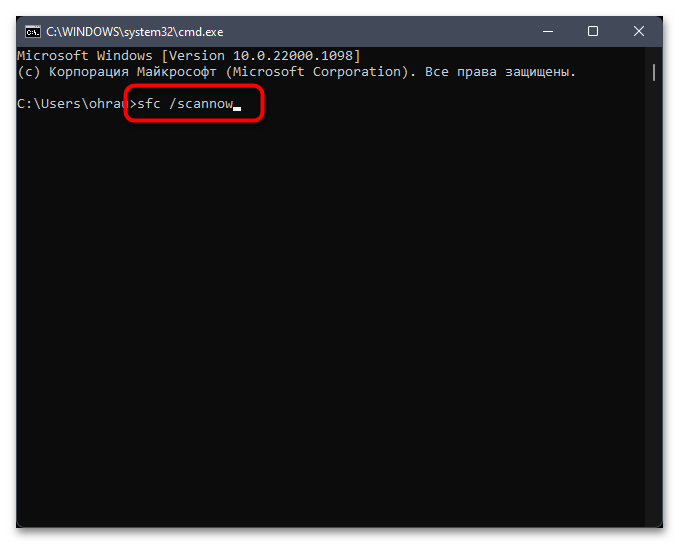
Способ 12: Откат Windows до исходного состояния
Последний метод, который поможет решить возникшую проблему с открытием меню «Пуск» в Windows 11, является самым радикальным, поскольку подразумевает сброс всех настроек и откат ОС до исходного состояния. При этом желательно удалить даже личные файлы и приложения, находящиеся на системном разделе жесткого диска, чтобы исключить работу стороннего софта, влияющего на стартовое меню. Для отката понадобится выполнить такие действия:
- Откройте «Параметры» путем использования сочетания клавиш Win + I, перейдите в раздел «Система» и выберите категорию «Восстановление».
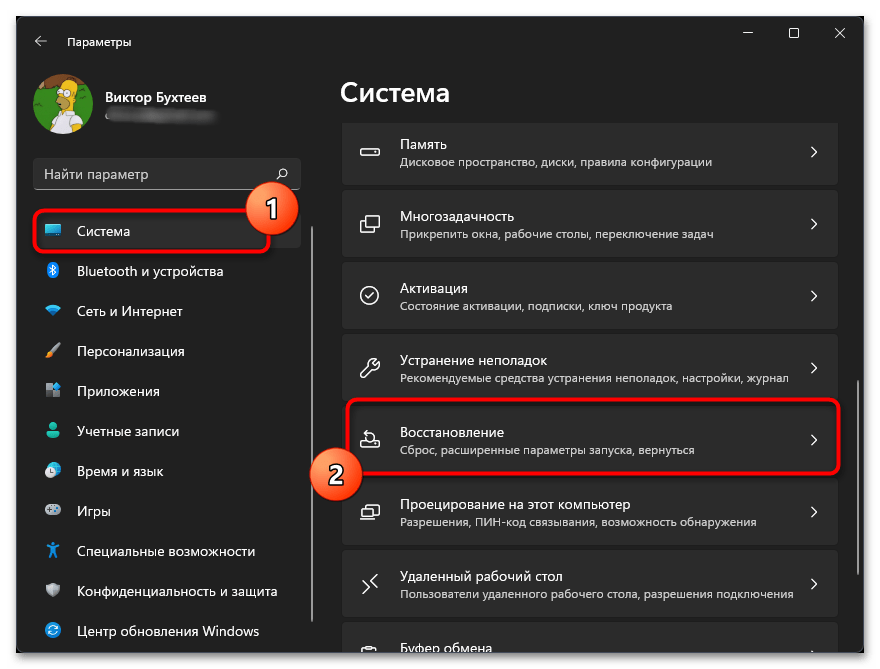
- В ней опуститесь к блоку «Параметры восстановления» и нажмите «Перезагрузка ПК» возле «Вернуть компьютер в исходное состояние».
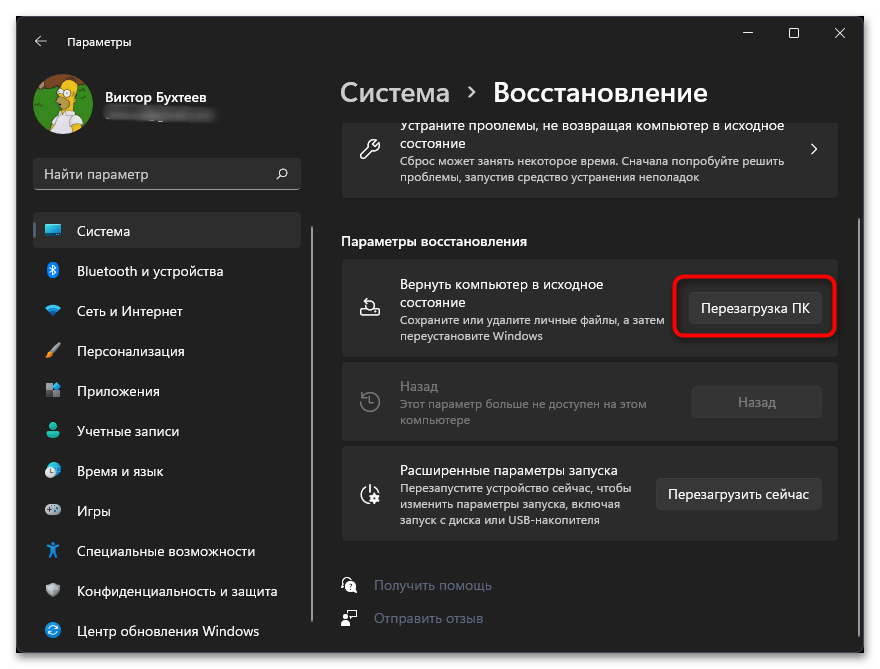
- После перезагрузки вы можете самостоятельно решить, удалять личные файлы или оставить их.
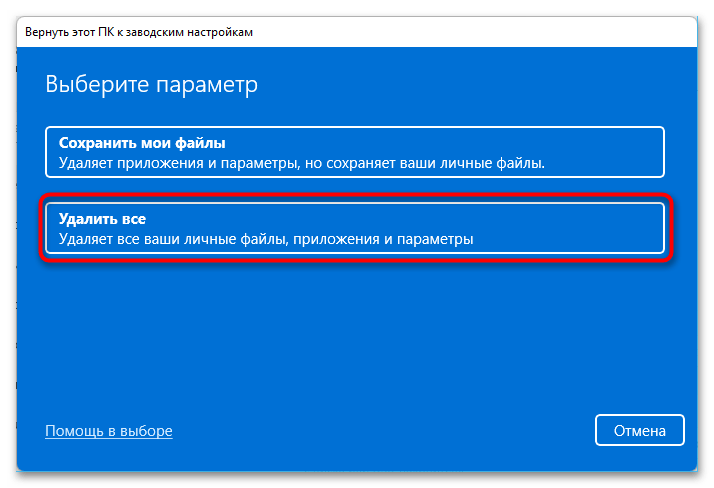
- Далее выберите способ переустановки «Локальная переустановка».
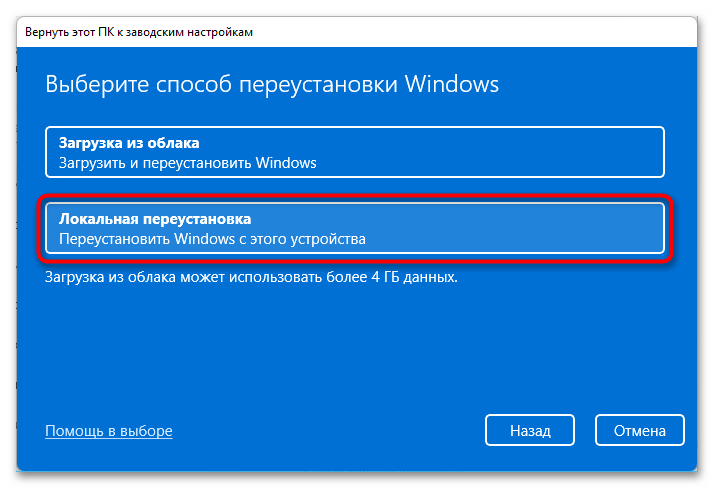
- Подтвердите запуск средства восстановления, ожидайте его окончания и начните работу с ОС с чистого листа.
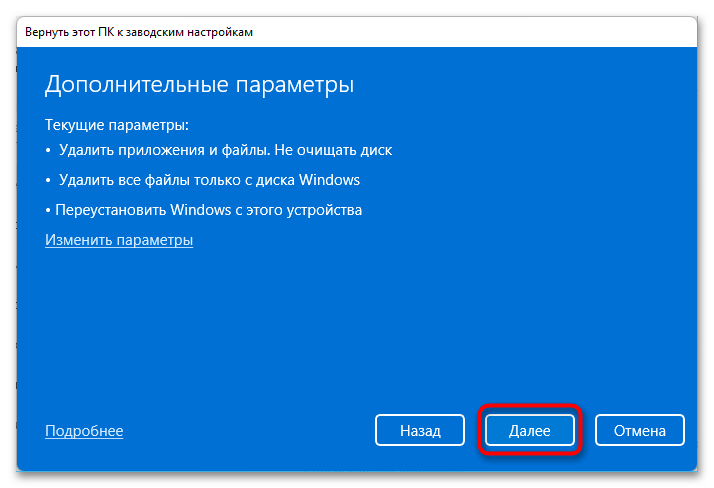
Источник: lumpics.ru
Пропало главное меню в 1С 8.3
Что делать, если в процессе работы 1С пропала верхняя панель и главное меню или возникли другие проблемы с интерфейсом? Восстановить прежний вид программы или настроить ее «под себя» помогут рекомендации из этой статьи.
Пропало главное меню 1С — как вернуть
В конфигурации 1С заложен гибкий механизм настройки внешнего вида программы: пользователи могут самостоятельно перестраивать расположение панелей разделов, скрывать неиспользуемые пункты или добавлять новые.
Как в 1С вернуть панель меню к первоначальному виду и составу?
Если в 1С пропала верхняя панель и главное меню, из подменю кнопки Еще выполните команду Установить стандартные настройки .
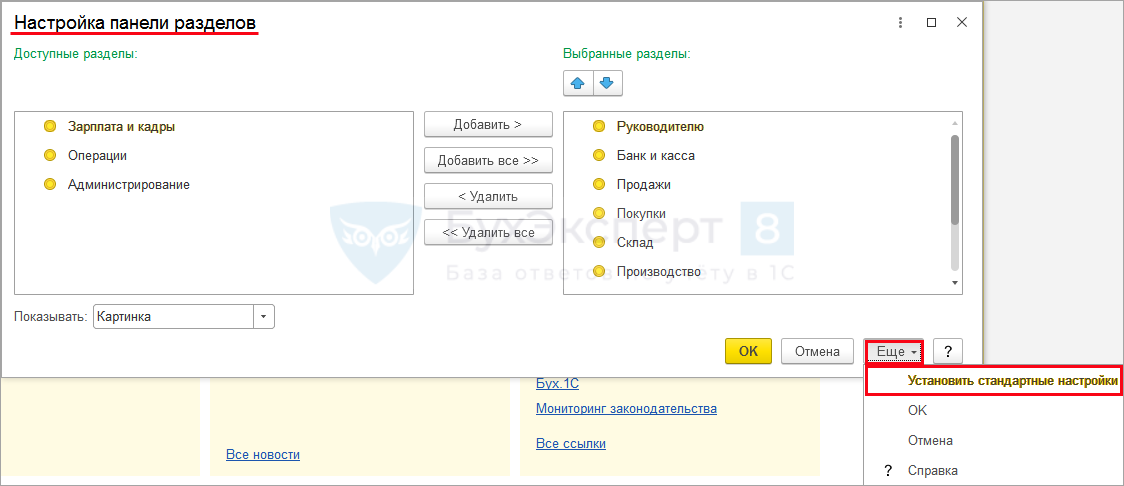
Если в 1С панель разделов отсутствует или пропала, воспользуйтесь одним из вариантов решения:
- Самоучитель по 1С Бухгалтерии 8.3;
- Самоучитель по 1С ЗУП 8.3.
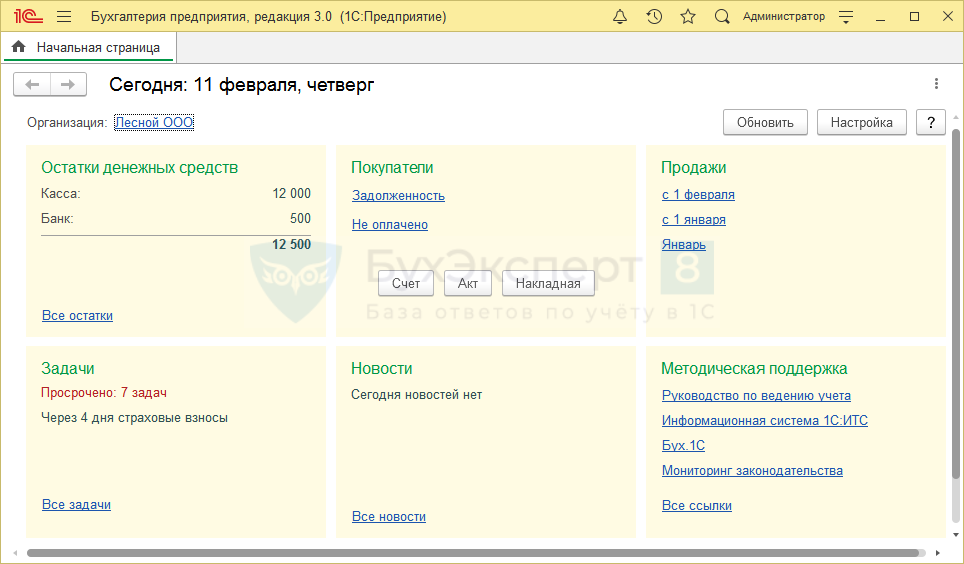
Когда на панели не хватает положенных разделов и они отсутствуют в окне настройки разделов:
- отображение разделов ограничено функциональностью программы. Для переключения перейдите в Главное — Функциональность программы , на вкладке Главное выберите Полная ;
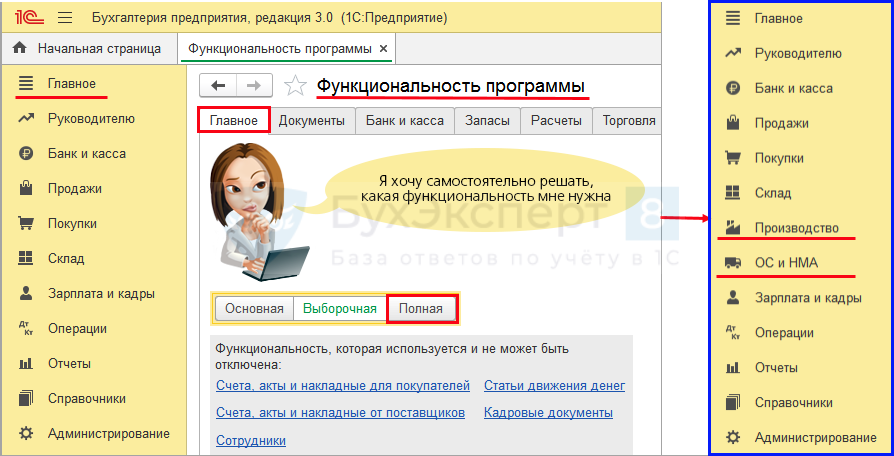
- отключен интерфейс Такси — основной для конфигурации 1С:Бухгалтерия с версии 3.0.52.
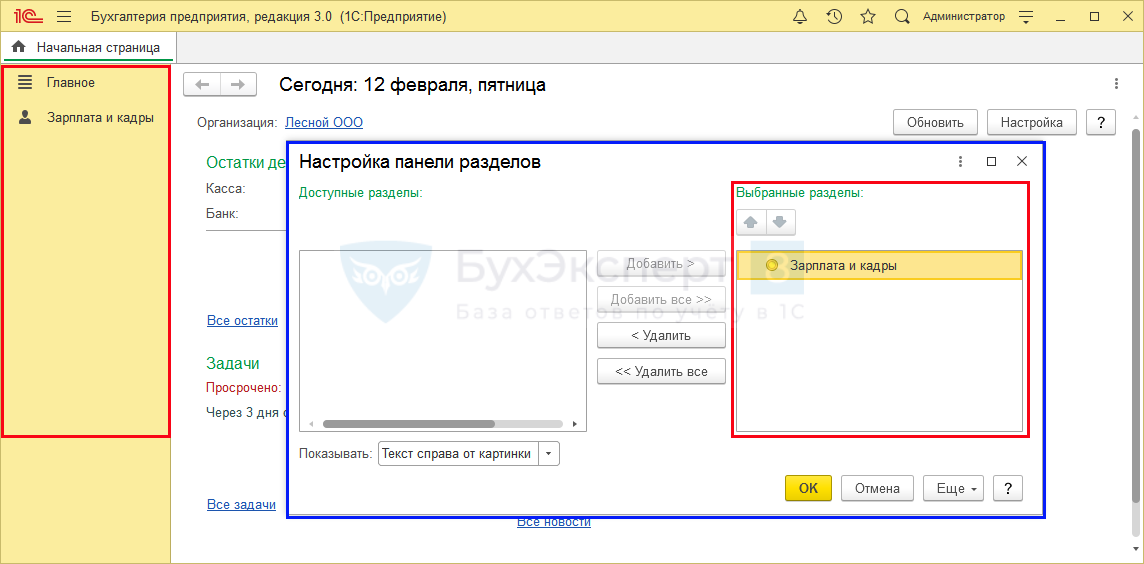 Настройка включения/выключения хранится в константе Интерфейс Такси . Найти ее можно в списке функций: Сервис и настройки — Функции технического специалиста .
Настройка включения/выключения хранится в константе Интерфейс Такси . Найти ее можно в списке функций: Сервис и настройки — Функции технического специалиста .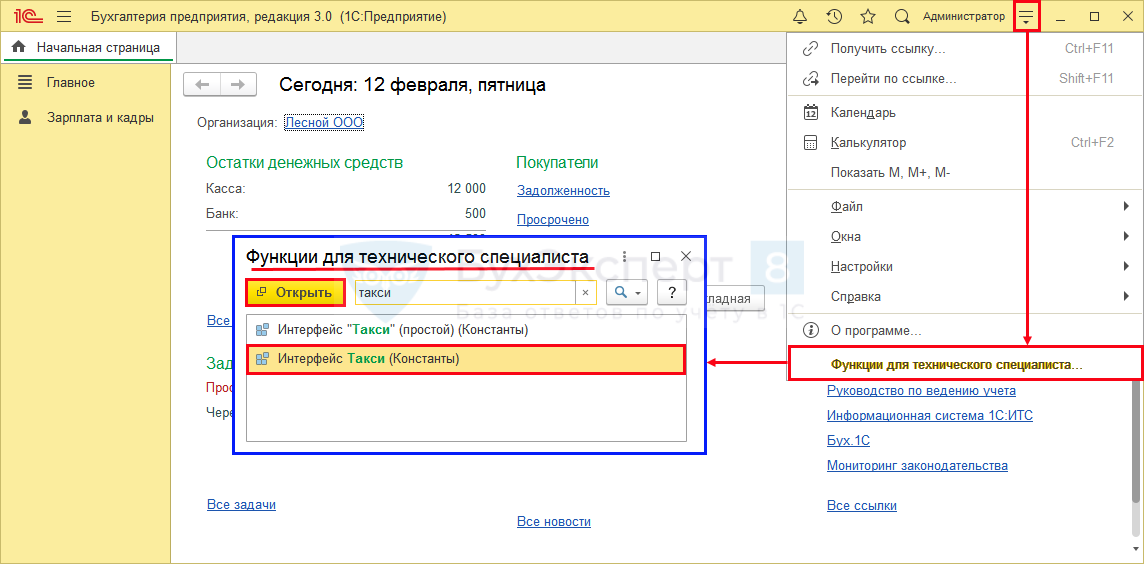 Для включения поставьте флажок и перезагрузите программу.
Для включения поставьте флажок и перезагрузите программу.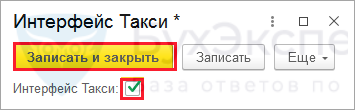
Не путайте константу с настройкой внешнего вида в параметрах, флаг у пункта Такси не влияет на константу Интерфейс Такси и с ней не связан.

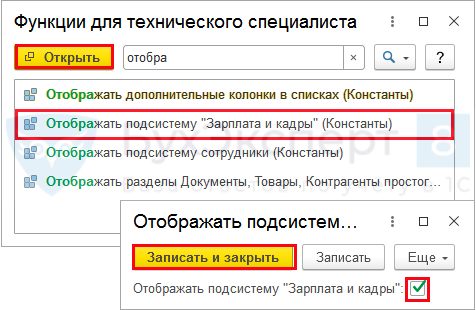
Типовой интерфейс программы
В программах 1С прописаны стандартные настройки интерфейса, которые определяются по умолчанию при установке. Разберем первоначальный вид окна программы на примере 1С:Предприятия 8.3.17.1549 с конфигурацией Бухгалтерия 3.0.67.54.
В верхней части расположена Главная панель , которая содержит (слева направо):
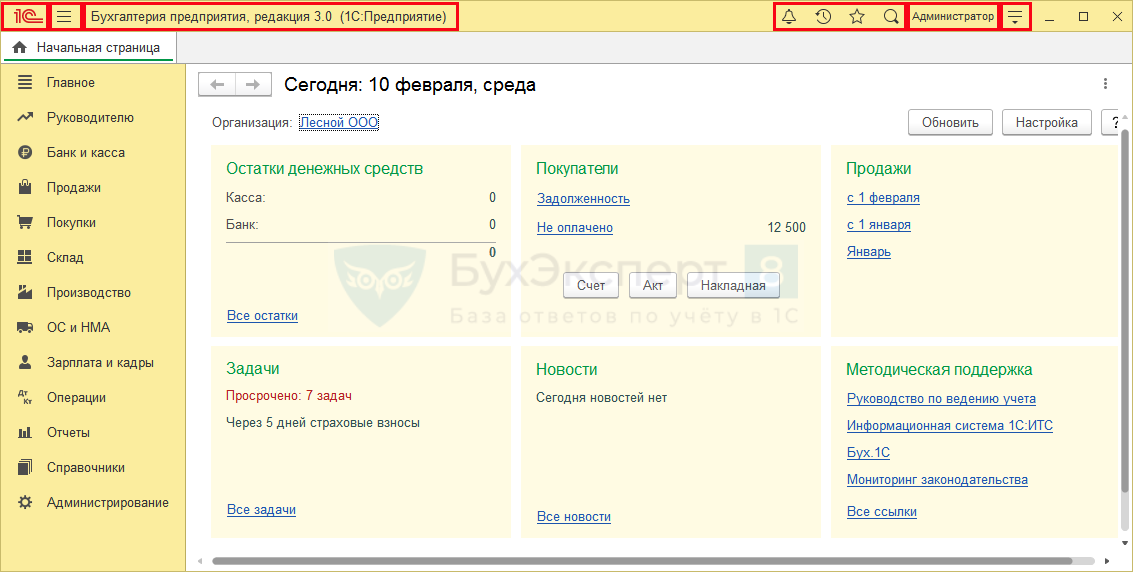
- логотип фирмы 1С. Изменить его возможности нет, но собственный логотип можно использовать в печатных формах, загрузив его в карточку организации;
- кнопка Функции — открывает/закрывает функции текущего раздела;
- заголовок конфигурации — через настройки может быть заменен на другой;
- Панель инструментов всегда видима, ее нельзя скрыть или переместить в другое место, как это было в предыдущих версиях платформы 1С. Состоит из кнопок:
- Оповещения — уведомления о новых сообщениях от других пользователей 1С, если в настройках включена функция Обсуждения;
- История — информация об открытых когда-либо объектах программы текущим пользователем, отсортирована по дате и времени;
- Избранное — содержит список избранных объектов, настраивается индивидуально пользователем;
- Поиск в данных — полнотекстовый поиск информации в базе по номерам, наименованиям объектов.
В версиях 8.2 на панели располагались сервисные и стандартные команды, такие как Печать , Сохранить , Календарь , Калькулятор и др. Восстановить панель инструментов в 1С 8.2 можно было из контекстного меню.
- имя текущего пользователя;
- меню Сервис и настройки — аналог главного меню предыдущих версий. Новый вид меню приобрело с версии 8.3.15. До изменения кнопка меню располагалась в начале главной панели после логотипа
По умолчанию в рабочей области закреплены две панели: Панель открытых и Панель разделов . Изменить состав и расположение можно в редакторе панелей.
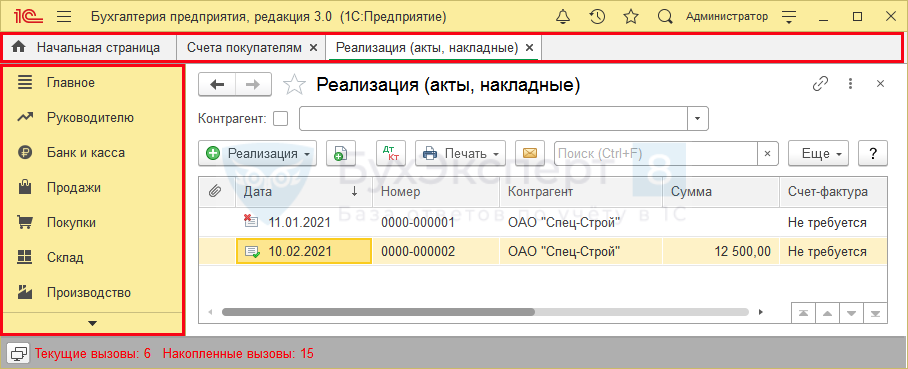
В нижней части программы отображаются показатели производительности: текущие и накопленные вызовы. Для обычных пользователей эта информация бесполезна. Отключаются в параметрах ( Сервис и настройки — Настройки — Параметры ) снятием флага у поля Отображать показатели производительности .
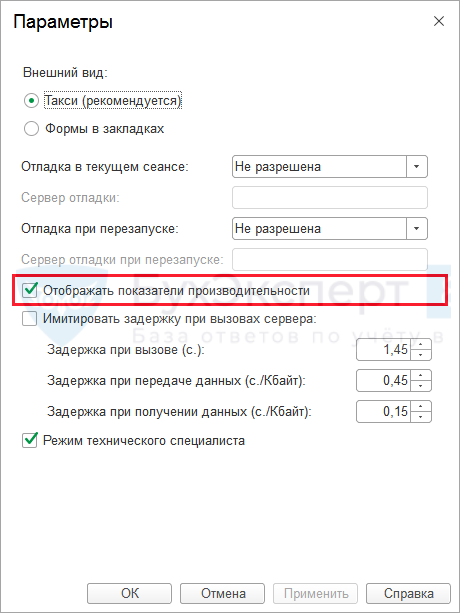
Настройка и восстановление внешнего вида 1С
В процессе разработки новых версий разработчики 1С совершенствуют не только функционал, но и интерфейс: добавляют/удаляют новые элементы, изменяют расположение панелей/разделов/пунктов меню.

А еще в новых версиях пункт Все функции был переименован в Функции технического специалиста .
Изменить заголовок программы 1С может только пользователь с правами администратора.
Чтобы задать другой заголовок:
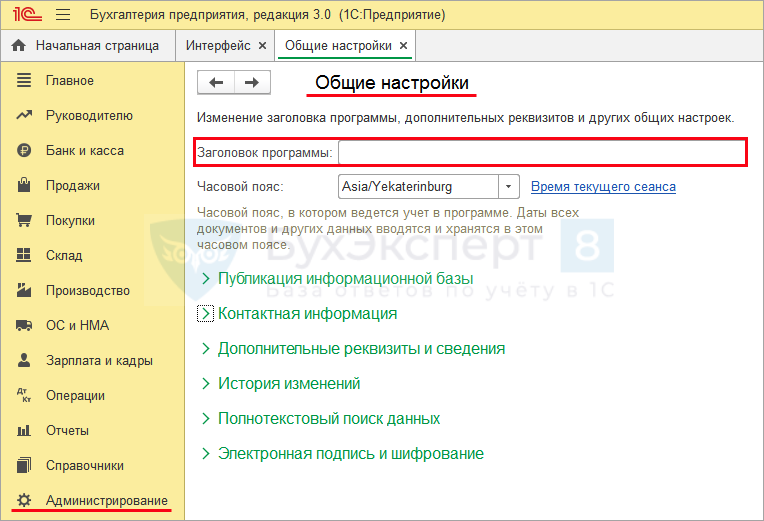
Меню избранных объектов
Для быстрого доступа к документамсправочникамотчетамобработкам, чтобы не искать их каждый раз в разделах меню, используют инструмент Избранное . Объект добавляется в окно Избранное после отметки его звездочкой.
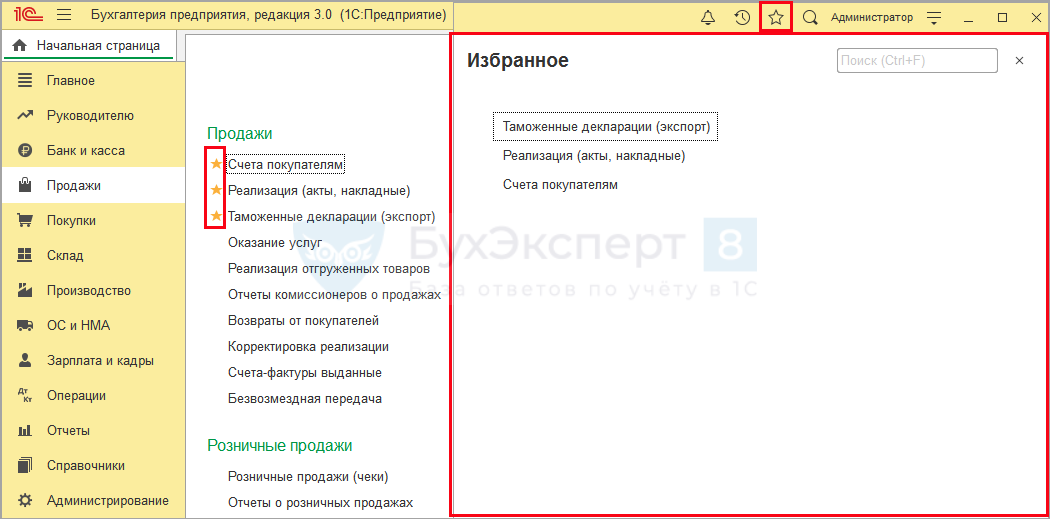
Редактор панелей
Редактор панелей позволяет разместить в рабочей области программы:
- Панель открытых — текущие открытые окна;
- Панель разделов — список подсистем конфигурации;
- Панель функций текущего раздела — объединяет все объекты и команды подсистемы в один компактный список;
- Панель избранного — содержит часто используемые элементы, отмеченные пользователем специальным знаком в виде звезды;
- Панель истории — хранит объекты/отчеты/команды/обработки, которые пользователь открывал ранее.
Состав списка панелей закреплен на уровне платформы и не изменяется.
Рассмотрим Редактор панелей на примере. Настроим постоянное отображение Панели избранного :
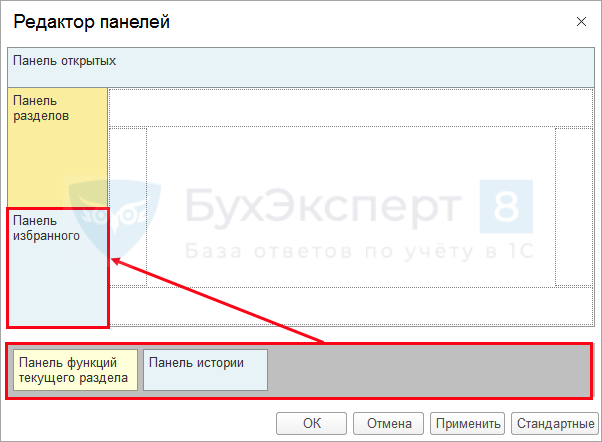
- Выберите пункт Сервис и настройки — Настройки — Настройка панелей .
- Откроется окно Редактор панелей с эскизом текущего расположения разделов в программе. В нижней части на сером фоне перечислены неиспользуемые разделы. Захватите Панель избранного и перетащите в удобное место. Панели можно объединять или размещать в свободном пространстве, которое выделено пунктиром.
- Для просмотра результата нажмите Применить и оцените удобство добавленной панели в программе.
Чтобы осмотреть рабочую область, перемещайте окно редактора, захватив его левой кнопки мыши.
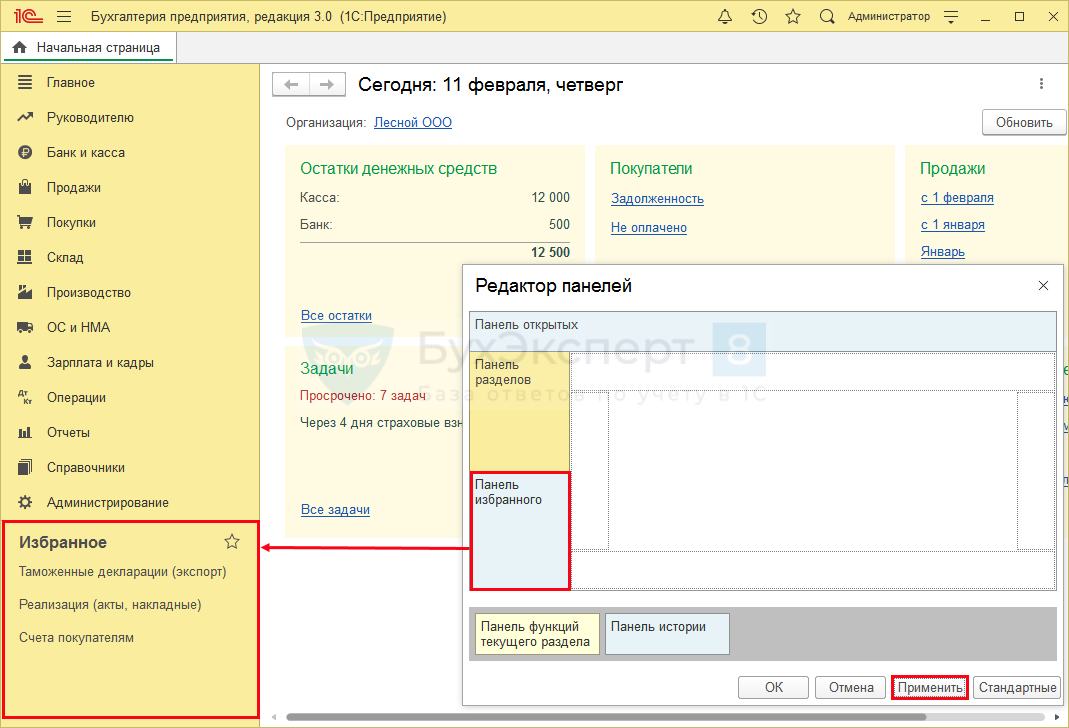
Если в процессе настройки в 1С пропала верхняя панель открытых окно (или любая другая), вернуться к первоначальному виду интерфейса можно с помощью кнопки Стандартные в окне Редактора панелей .
А что если в 1С пропала Панель функций — как вернуть ее на прежнее место? Действия будут аналогичны настройке Панели избранного .
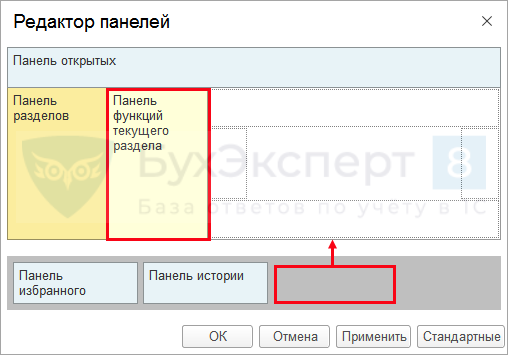
Использование Панели функций текущего раздела влияет на внешний вид программы: все подпункты разделов компактно размещаются на панели функций, которая всегда вида в процессе работы. Но при этом сокращается свободное пространство для отображения данных.
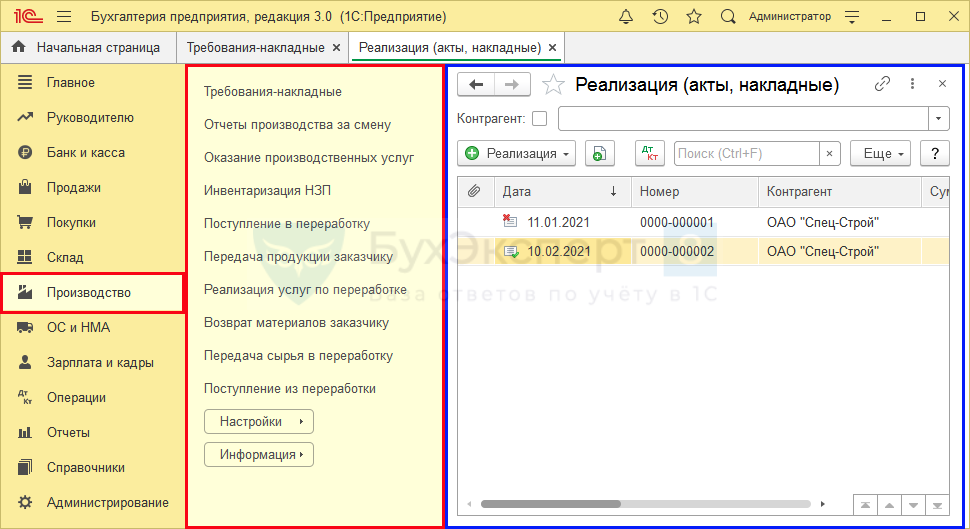
Механизм редактирования интерфейса через редактор панелей идентичен во всех конфигурациях последних версий.
Настройка панели разделов
Разберем настройку разделов на примере конфигурации 1С:Бухгалтерия 3.0, где они по умолчанию расположены слева, а каждый пункт представлен в виде картинки и наименования.
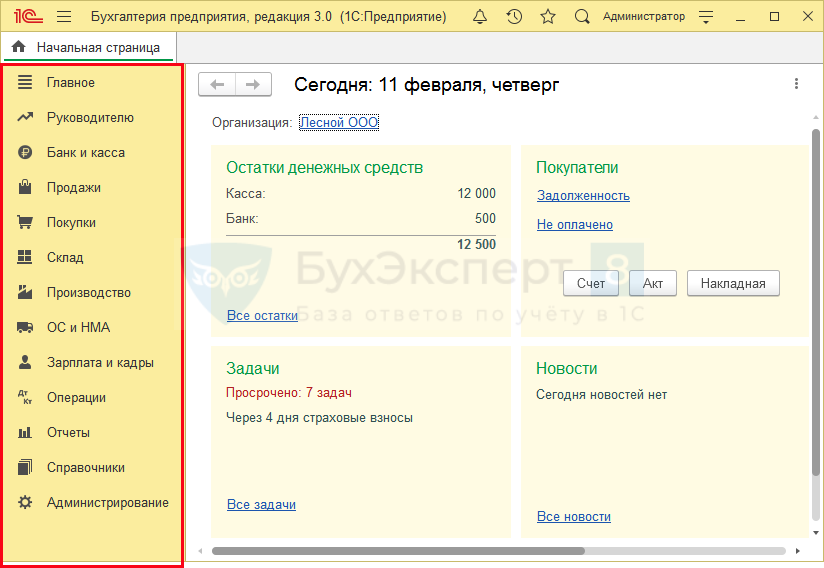
Для изменения списка разделов перейдите в меню Сервис и настройки — Настройки — Настройка панели разделов .
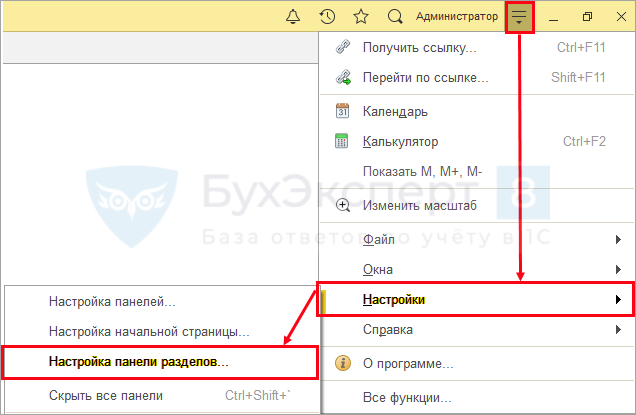
В правом окне перечислены отображаемые разделы. Список корректируется кнопками Добавить и Удалить . Также можно сменить представление в поле Показывать . Например, пользователи с хорошим знанием иконок разделов могут установить настройку Показывать в вариант Картинка , это позволит освободить дополнительное место для рабочего процесса.
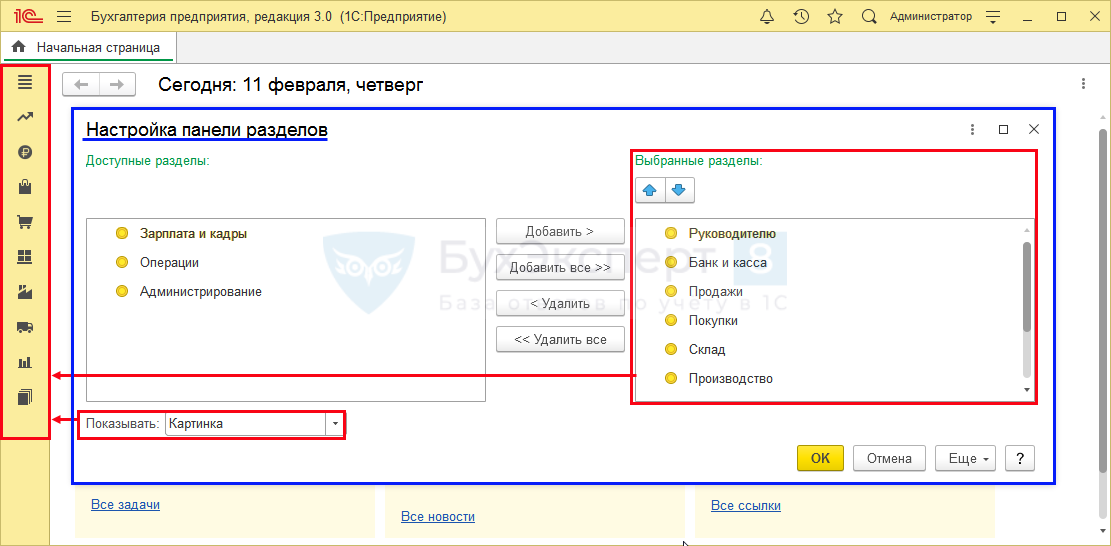
Простой и удобный механизм настройки интерфейса дает возможность пользователям самостоятельно перестраивать рабочее окно программы без привлечения специалиста 1С. Последние версии конфигурации, работающие на платформе 1С:Предприятие , имеют интерфейс Такси со сходными инструментами настройки. Поэтому освоив работу в одной конфигурации, вы сможете быстрее сориентироваться в другой.
См. также:
- Как настроить Панельразделов в платформе 8.3.15?
- Знакомство с интерфейсом ТАКСИ
- Настройка Панели навигации
- Как компактно настроить панель разделов
- Как настроить быстрый доступ к любому элементу 1С — Избранное
- Бухгалтер без Админа при работе с 1С:Бухгалтерия
- Изменения в интерфейсе Платформы 8.3.15
Если Вы еще не подписаны:
Активировать демо-доступ бесплатно →
или
Оформить подписку на Рубрикатор →
После оформления подписки вам станут доступны все материалы по 1С:Бухгалтерия, записи поддерживающих эфиров и вы сможете задавать любые вопросы по 1С.
Подписывайтесь на наши YouTube и Telegram чтобы не пропустить
важные изменения 1С и законодательства
![]()
Помогла статья?
Получите еще секретный бонус и полный доступ к справочной системе БухЭксперт8 на 14 дней бесплатно
Похожие публикации
- В печатных формах кадровых приказов пропало название организации.
- Исправление технических ошибок при работе с 1С:Бухгалтерия: для начинающих и опытных пользователей.
- Бухгалтер без Админа при работе с 1С:Бухгалтерия — для начинающих и опытных пользователей 1СВы приобрели 1С 8.3 и готовитесь работать на ней или.
- Сборник «Переход на 1С Бухгалтерия 3.0 с 2.0»: для типовых и доработанных конфигураций 1СЭтот Сборник предназначен для пользователей программы Бухгалтерия 2.0 — тех.
Оцените публикацию
(2 оценок, среднее: 1,00 из 5)
Публикацию можно обсудить в комментариях ниже.
Обратите внимание!
В комментариях наши эксперты не отвечают на вопросы по программам 1С и законодательству.
Задать вопрос нашим специалистам можно в Личном кабинете
Источник: buhexpert8.ru